So stellen Sie gelöschte WhatsApp-Nachrichten auf dem iPhone ohne Backup wieder her
Leute, die Ihre wichtigen WhatsApp-Nachrichten nicht sichern, werden kein Backup Ihrer Nachrichten finden, um den versehentlich gelöschten Chatverlauf wiederherzustellen. Was können Sie in solch einer Situation tun, um den gelöschten WhatsApp-Chatverlauf auf dem iPhone ohne Backup wiederherzustellen?
Nun, ein Drittanbietertool kann das Problem für Sie lösen. Als nächstes werden wir Ihnen eine der beliebtesten Datenrettungssoftwares namens Jihosoft iPhone-Datenrettung vorstellen.
Dieses Programm ist in der Lage, die gelöschten WhatsApp-Gespräche auf dem iPhone 11 Pro, iPhone 11, iPhone XS Max, iPhone XS, iPhone XR, iPhone X, iPhone 8 (Plus), iPhone SE, iPhone 7 (Plus), iPhone 6s (Plus)/6 (Plus), iPhone 5s, usw. wiederherzustellen. Ganz egal, ob Sie den Chatverlauf durch Zurücksetzen des iPhones, Löschen, iOS-Upgrade oder Jailbreak verloren haben. Diese Software kann den Chatverlauf einfach wiederherstellen. Sie können es außerdem ganz einfach selbst tun, indem Sie den folgenden Schritten folgen:
- Downloaden und installieren Sie Jihosoft iPhone-Datenrettung
- Verbinden Sie das iPhone mit dem Computer
- Klicken Sie auf „Scan starten“
- Sehen Sie sich die Vorschau der gelöschten WhatsApp-Gespräche an und stellen Sie diese auf Ihrem iPhone wieder her
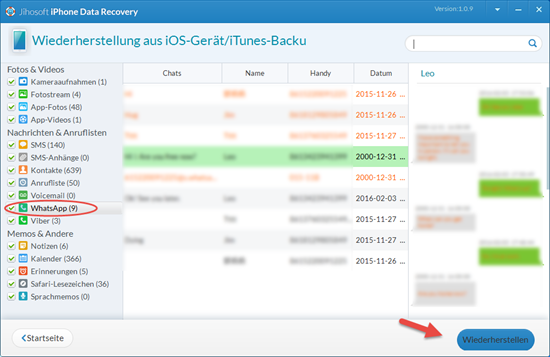
Die verlorenen WhatsApp-Gespräche können aber trotzdem unwiederbringlich verloren gehen, sollten diese mit neuen Daten überschrieben werden. Fügen Sie also keine neuen Dateien hinzu, wenn Sie feststellen, dass Sie einige Ihrer Daten verloren haben.
So sichern Sie WhatsApp auf Ihrem iPhone in der iCloud
Es ist ratsam, dass Sie Ihren WhatsApp-Chatverlauf regelmäßig sichern. Normalerweise werden WhatsApp-Gespräche über die iCloud gesichert und wir werden Ihnen nun zeigen, wie das funktioniert.
Zunächst sollten Sie die folgende Checkliste durchgehen:
– Auf Ihrem iPhone muss iOS 5.1 oder höher laufen
– Melden Sie sich auf Ihrem iPhone in der iCloud an: Einstellungen> iCloud> Login-Informationen eingeben> Dokumente und Daten aktivieren (für iOS 7) / iCloud & Drive aktivieren (für iOS 8 oder höher)
– Ihr iPhone und iCloud muss über ausreichen freien Speicher für das Backup verfügen
Sobald das durchgeführt wurde, können Sie Ihren Chatverlauf wie folgt sichern:
1. Öffnen Sie die WhatsApp-App auf Ihrem iPhone und gehen Sie zu Einstellungen> Chats> Chat sichern> Jetzt sichern; WhatsApp beginnt anschließend damit Ihre Chats und Medien in Ihrem iCloud-Account zu sichern
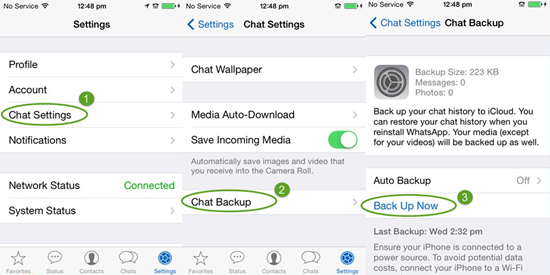
2. Sie können auch ein Auto-Backup einrichten, um die Häufigkeit Ihrer Backups festzulegen. Sie können außerdem auswählen, ob Sie auch Videos in Ihren Backups sichern möchten oder nicht.
Tipp: Der iCloud-Backupprozess kann eine Weile dauern, abhängig von Ihrer Internetverbindung und Backup-Größe.
So stellen Sie WhatsApp-Nachrichten auf dem iPhone via iCloud wieder her
Wenn Sie Ihr WhatsApp-Backup haben, dann können Sie Ihre Chatverläufe ganz einfach über die iCloud auf Ihrem iPhone wiederherstellen, sollten diese einmal verloren gehen:
1. Löschen und installieren Sie WhatsApp auf Ihrem iPhone
2. Bestätigen Sie Ihre Telefonnummer, folgen Sie dann den Anweisungen auf dem Bildschirm, um Ihr Chatverlauf-Backup wiederherzustellen
Note: Make sure you use the same phone number and the same iCloud account for backup and restore.
Verwandter Artikel, der Sie interessieren könnte:
Wie man Kik Nachrichten vom iPhone / iPad wiederherstellt
Wie man gelöschte Viber-Nachrichten vom iPhone / iPad wiederherstellen kann


